

|
U盘的称呼最早来源于朗科科技生产的一种新型存储设备,名曰“优盘”,使用USB接口进行连接。U盘连接到电脑的USB接口后,U盘的资料可与电脑交换。而之后生产的类似技术的设备由于朗科已进行专利注册,而不能再称之为“优盘”,而改称“U盘”。后来,U盘这个称呼因其简单易记而因而广为人知,是移动存储设备之一。现在市面上出现了许多支持多种端口的U盘,即三通U盘(USB电脑端口、iOS苹果接口、安卓接口)。 很多的童鞋都表示不清楚怎么制作u盘启动盘来安装系统的。制作U盘启动盘的话,一定要善于利用U盘制作工具,这样我们操作启动盘U盘的制作过程也就事半功倍啦! 这里就以系统之家U盘制作工具说明是怎么制作u盘启动盘的。还不懂得如何制作U盘启动盘的用户朋友们,赶紧动动你的小指头,跟着教程一起动起来吧! 怎么制作u盘启动盘呢? 我们首先要准备一个4g内存的U盘和下载U盘制作工具。 想要知道如何制作U盘启动盘的话,推荐你在http://www.kkzj.com/download/下载U盘制作工具,接下来看看是怎么制作u盘启动盘的。 一、下载系统之家U盘制作工具到我们的电脑  怎么制作u盘启动盘示例1 稍等,中间需要一会儿的功夫安装该工具。  怎么制作u盘启动盘示例2 看到下面的页面的时候,表示该软件就安装完成了。 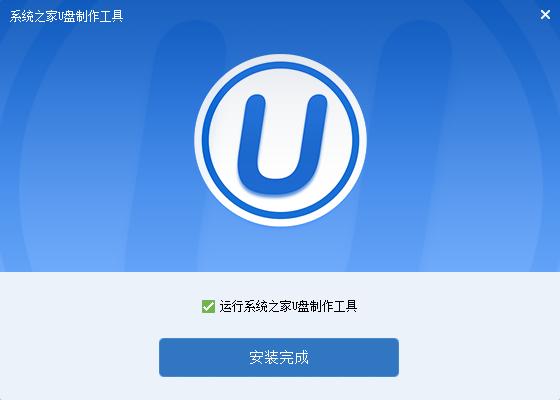 怎么制作u盘启动盘示例3 安装完成之后,我们双击打开这款工具。 把准备好的U盘插入电脑, 软件就会自动识别U盘, 然后只需要点击一键制作即可  怎么制作u盘启动盘示例4 点击一键制作后,会提出一个“注意!”的警告提示窗口,如果你已经备份好了话,就点击确定。  怎么制作u盘启动盘示例5 确定之后,我们就会进入到制作启动盘的过程了。全程大概3-5分钟时间,耐心等待一会儿。 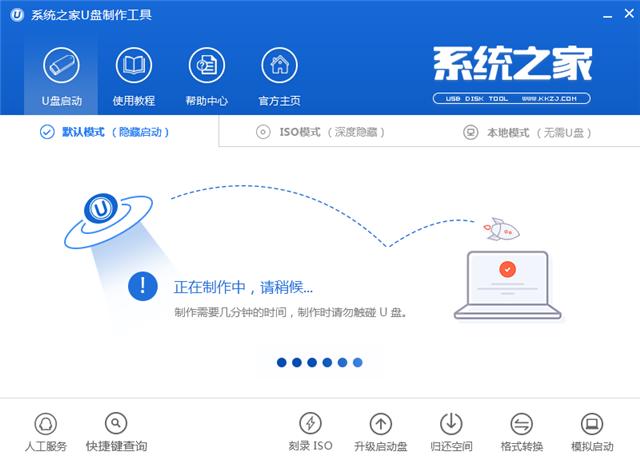 怎么制作u盘启动盘示例6 几分钟时间后,会弹出一个温馨提示的窗口, 表示U盘启动盘制作成功了。 现在你懂得怎么制作启动U盘了吗? 不过还没有完呢,如果你需要进行模拟测试的话,就点击确定,不测试的话,点击取消即可。 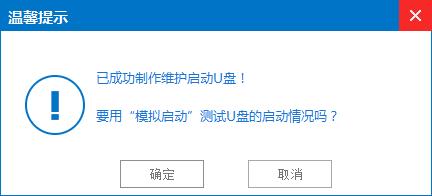 怎么制作u盘启动盘示例7 到此,怎么制作u盘启动盘的内容就讲解完毕了。如果你懂得了如何制作启动U盘的话,就赶紧去用U盘重装系统吧! U盘有USB接口,是USB设备。如果操作系统是WindowsXP/Vista/Win7/Linux/PrayayaQ3或是苹果系统的话,将U盘直接插到机箱前面板或后面的USB接口上,系统就会自动识别。 |
温馨提示:喜欢本站的话,请收藏一下本站!